Notion es una herramienta muy versátil que te permite crear bases de datos personalizadas para organizar y seguir toda la información importante de tus clientes. Hoy te quiero enseñar a crear una base de datos de clientes en Notion paso a paso, personalizar sus propiedades y vistas, y aprovechar sus herramientas para optimizar la gestión de tu negocio. Vamos allá.
Crea una nueva página en Notion
- Abre Notion y selecciona el botón + Nueva página en el menú lateral o utiliza el atajo
Cmd/Ctrl + N. - Dale un nombre a la página, como «Base de Datos de Clientes».

Crea una base de datos
1. En la página, escribe /tabla y selecciona Vista de tabla. Esto añadirá una tabla en tu página.
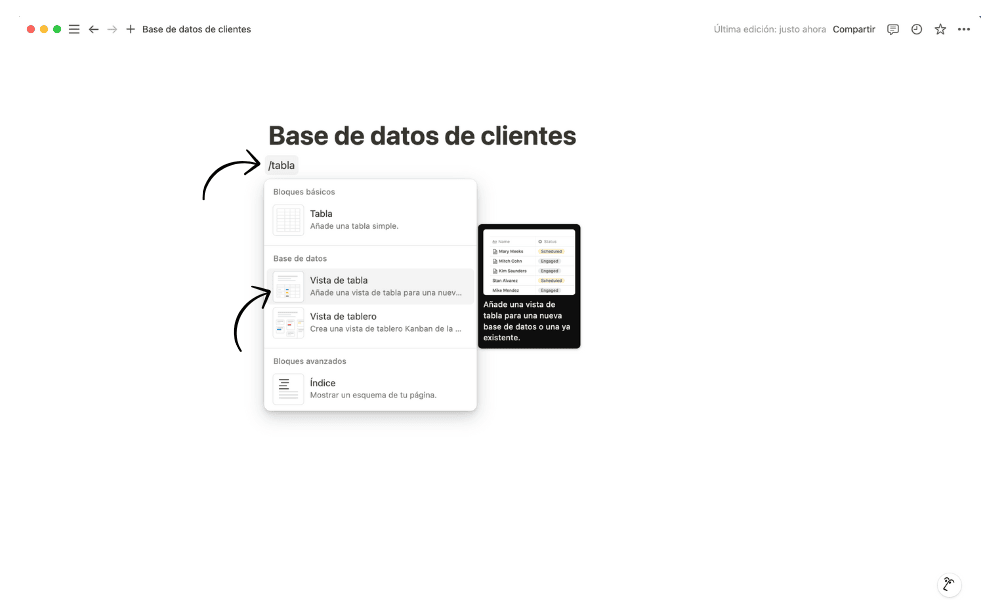
2. Renombra la tabla a «Clientes».

Configura las propiedades de la base de datos
Por defecto, Notion incluye una columna para los nombres. Puedes personalizar las columnas para adaptarlas a la información que necesitas. Aquí te dejo algunas sugerencias:
- Nombre del cliente (Propiedad de tipo → Texto)
- Email (Propiedad de tipo → Correo electrónico)
- Dirección fiscal (Propiedad de tipo → Texto)
- Código Postal (Propiedad de tipo → Número)
- Teléfono (Propiedad de tipo → Teléfono)
- Fecha de contacto (Propiedad de tipo → Fecha)
- Estado del cliente (Propiedad → Selección múltiple, como «Lead», «Activo», «Inactivo», «Potencial»)
- Notas adicionales (Propiedad de tipo → Texto)
- Web (Propiedad de tipo → URL)

Personaliza la vista
Agrega vistas según tus necesidades:
- Tablero: Para categorizar clientes según su estado (e.g., «Activo», «Potencial», «Inactivo») o etapas del embudo de ventas.
- Gráfico: Aunque la versión gratuita de Notion solo te permite tener un solo gráfico en tu espacio de trabajo, es útil para visualizar datos clave de forma visual, como ventas mensuales, rendimiento de proyectos o distribución de clientes por categorías. Puedes elegir entre gráficos de barras, de líneas, o circulares, y configurarlos según las propiedades de tu base de datos.
- Lista: Si quieres un resumen más compacto de todos tus clientes.
- Cronograma: Ideal para visualizar cronologías, como seguimiento de interacciones, vencimientos o entregas.
- Calendario: Muestra interacciones y fechas clave, como reuniones o seguimientos programados, directamente en un calendario.
- Galería: Útil si quieres mostrar tu listado con fotos o logos asociados a los clientes.
- Formulario: Crea formularios directamente en Notion para recolectar datos de clientes o leads y guardarlos automáticamente en tu base de datos.

Consejos avanzados para optimizar tu base de datos
También puedes utilizar filtros y la opción de ordenar para organizar la información
- Filtros: Utiliza filtros para organizar datos según estados o fechas específicas.
- Ordenación: Clasifica los datos según criterios como fecha de creación o nivel de prioridad.
Dejaremos esta información para desarrollarla en otro capítulo 🙂
